56. Curso Excel. Vistas.
Summary
TLDREste tutorial de Excel enseña cómo gestionar diferentes vistas para facilitar la visualización y presentación de datos sin alterar la información. Se explican tres vistas principales: Normal, Diseño de Página y Salto de Página. Además, se profundiza en la creación de vistas personalizadas, como las de artículos bajo mínimo o listas para clientes. Se muestra cómo aplicar filtros, ordenar datos, ocultar columnas y hojas, y cómo establecer áreas de impresión. El video también cubre opciones de zoom, organización de ventanas y cómo trabajar con múltiples vistas simultáneamente, proporcionando herramientas para optimizar el uso de Excel en diferentes contextos.
Takeaways
- 😀 Excel permite mostrar la información en diferentes vistas sin alterar los datos, facilitando la visualización según el trabajo que se realice.
- 😀 Las tres vistas principales de Excel son: vista normal, vista diseño de página y vista salto de página.
- 😀 La vista de salto de página muestra el rango de datos que ocupará cada página al momento de imprimir, indicando el número de página.
- 😀 Las vistas personalizadas permiten guardar configuraciones de visualización y de impresión, como márgenes, orientación y filtros.
- 😀 Es posible crear varias vistas personalizadas para organizar la información de acuerdo a necesidades específicas, como mostrar artículos bajo mínimo o listas para clientes.
- 😀 La vista 'Artículos bajo mínimo' se crea aplicando un filtro para mostrar solo los artículos con stock por debajo del mínimo, utilizando el formato condicional de color rojo.
- 😀 La opción de 'Área de impresión' permite seleccionar qué partes de la hoja se imprimirán, facilitando la gestión de impresión.
- 😀 Excel ofrece herramientas para ocultar elementos como columnas, hojas y la barra de fórmulas, aumentando el espacio de trabajo.
- 😀 La vista pantalla completa oculta la cinta de opciones, barra de fórmulas y barra de estado, optimizando el espacio en pantalla.
- 😀 El zoom y la opción de 'Ampliar selección' permiten acercar áreas específicas de la hoja de cálculo para enfocarse en un rango de celdas.
- 😀 Excel permite organizar y trabajar con varias ventanas de un mismo libro de trabajo al mismo tiempo, e incluso visualizar las hojas en paralelo y con desplazamiento sincrónico.
Q & A
¿Cuáles son las tres vistas principales que ofrece Excel?
-Las tres vistas principales de Excel son: la vista normal, la vista diseño de página y la vista salto de página.
¿Qué muestra la vista diseño de página en Excel?
-La vista diseño de página muestra una vista previa de cómo se imprimirá la hoja, permitiendo ver los márgenes, encabezados y pies de página.
¿Qué se puede hacer en la vista salto de página en Excel?
-En la vista salto de página, se puede visualizar el rango de datos que ocupará cada página al imprimir, indicándose con líneas azules discontinuas.
¿Cómo se pueden guardar configuraciones personalizadas de vista en Excel?
-Se pueden guardar configuraciones personalizadas de vista a través de la pestaña 'Vista', utilizando la opción 'Vistas personalizadas'. Estas vistas pueden incluir configuraciones de impresión y de visualización como filas y columnas ocultas o configuraciones de filtro.
¿Qué tipo de configuraciones se pueden incluir en una vista personalizada?
-En una vista personalizada se pueden incluir configuraciones de impresora, como márgenes y tamaño de papel, así como configuraciones de visualización, como filas y columnas ocultas, selección de celdas, filtros y la disposición de las ventanas.
¿Cómo se puede filtrar para mostrar solo artículos con stock bajo mínimo?
-Para filtrar artículos con stock bajo mínimo, se puede aplicar un filtro de color en la columna de stock actual, seleccionando el color rojo que indica los productos con stock bajo mínimo.
¿Qué ocurre cuando se utiliza la opción de 'Ampliar selección' en Excel?
-Al utilizar la opción 'Ampliar selección', la vista de la hoja de cálculo se acerca para que el rango de celdas seleccionado rellene toda la ventana, facilitando el enfoque en una sección específica.
¿Cómo se puede ajustar el porcentaje de zoom en Excel?
-El porcentaje de zoom en Excel se puede ajustar utilizando el control deslizante en la barra de estado, el cuadro de diálogo de zoom, o girando la rueda del ratón mientras se mantiene presionada la tecla Ctrl.
¿Qué permite hacer la opción de 'Organizar todo' en la vista de Excel?
-La opción 'Organizar todo' permite ver varias ventanas del mismo libro de Excel simultáneamente, ya sea de forma vertical o horizontal, facilitando la comparación de hojas diferentes dentro de un mismo archivo.
¿Cómo se puede ocultar la barra de fórmulas en Excel?
-Para ocultar la barra de fórmulas, se debe desmarcar la casilla 'Barra de fórmulas' en el grupo 'Mostrar' de la pestaña 'Vista'.
Outlines

This section is available to paid users only. Please upgrade to access this part.
Upgrade NowMindmap

This section is available to paid users only. Please upgrade to access this part.
Upgrade NowKeywords

This section is available to paid users only. Please upgrade to access this part.
Upgrade NowHighlights

This section is available to paid users only. Please upgrade to access this part.
Upgrade NowTranscripts

This section is available to paid users only. Please upgrade to access this part.
Upgrade NowBrowse More Related Video
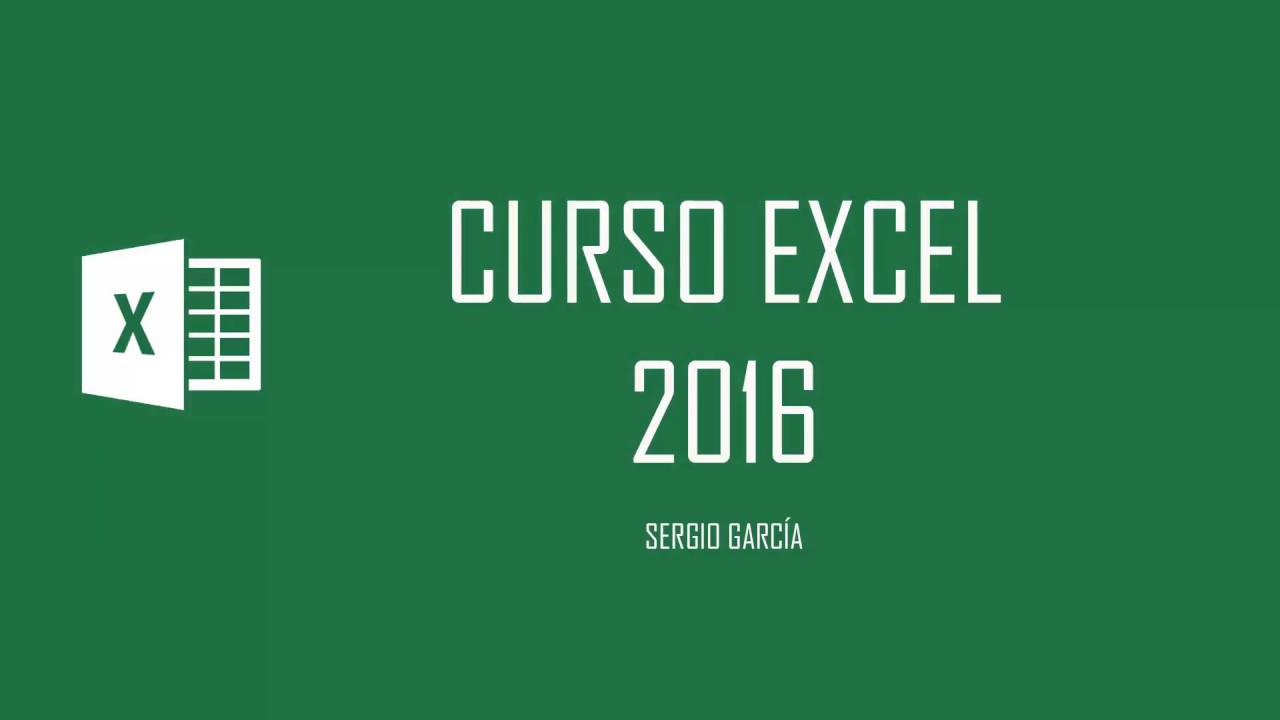
CURSO EXCEL 2016. 4. FORMATO CONDICIONAL

Curso Excel 2019. Validación de datos II. Fórmulas y listas. Vídeo 40

Video 7. Creación de vistas y visualización inicial (CURSO REVIT 2020 PARA PRINCIPIANTES)
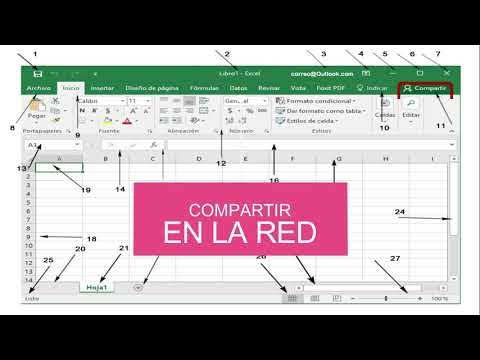
INTRODUCCIÓN A EXCEL
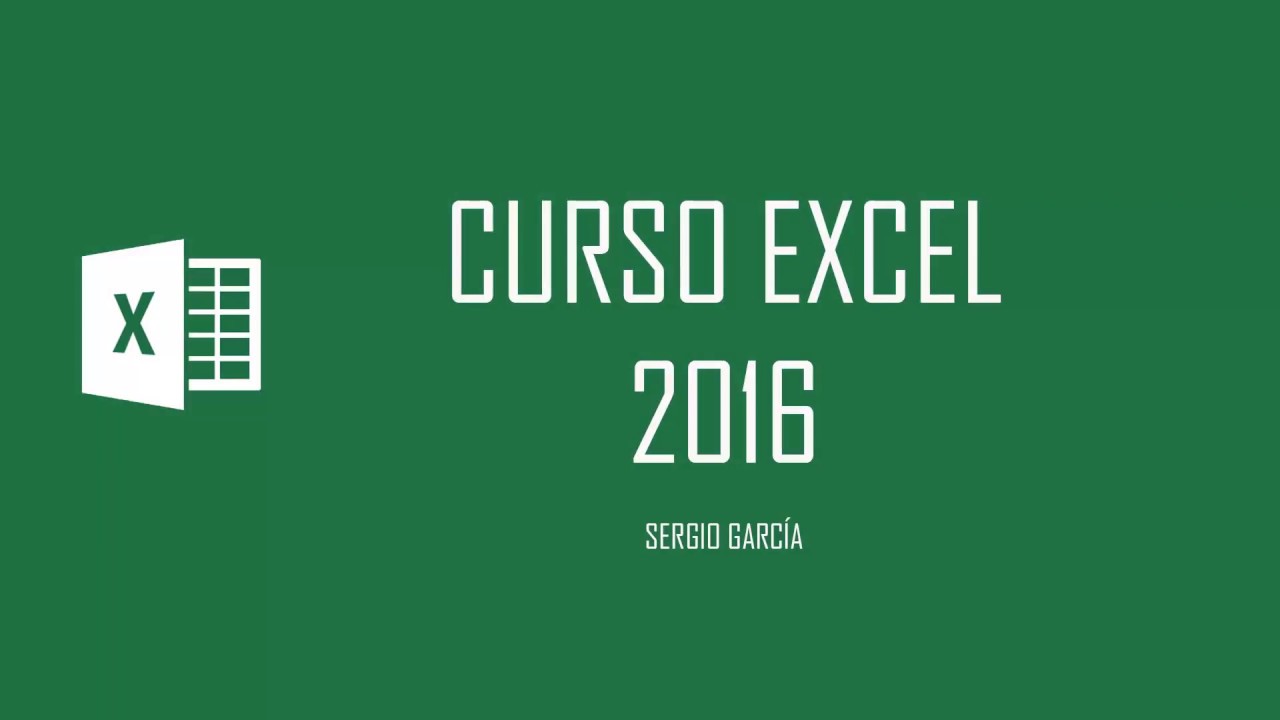
CURSO EXCEL 2016. 5 RELLENAR SERIES AUTOMÁTICAS

CURSO CIVIL 3D 2025 - CLASE 172: CREACIÓN DE VISTAS EN SECCIÓN
5.0 / 5 (0 votes)
